

남는 유무선공유기로 와이파이 음영지역 극복하기
스마트폰, 타블렛, 피씨, NAS에 더하여, 프린터, 홈씨어터, 게임기 같은 가전까지 와이파이나 랜에 연결되는 세상입니다.
이렇게 와이파이나 유선공유기에 연결하면, 하나의 LAN 안에서 서로의 컨텐츠를 공유하고, 무선의 자유롭고 빠른 속도로 즐길 수 있습니다.
하지만, 이런 기기들이 많아질 수록, 집 안의 망, 즉, 인프라에 대해서 사용자는 고민해야 합니다.
1. 우선, 기기 들이 늘어나면, 해당 공유기의 대역폭에서 동시 사용기기가 많을 수록 속도가 저하 됩니다.
2. 집안 어디에서든 사용할 수 있으려면 무선 망의 적용 범위를 넓혀서, 구석에서도 좋은 품질의 망을 유지해야합니다.
3. 일반적으로 유무선 공유기 들이 4 포트의 유선 포트를 지원합니다.
고정장소에 있는 기기 들(홈씨어터, 스마트TV, NAS, 게임기 등)은 무선보다 유선으로 연결하여 안정적이고 빠른 속도를 확보할 수 있습니다.
하지만, 기기 수가 4개를 넘어가면, 포트 수가 모자라는 상황이 발생합니다.
이러한 인프라의 문제를 극복할 방법을 소개해 볼까 합니다.
※통신사에 연락해서 회선을 추가로 개설할 수도 있습니다.
전화선이 들어와 있는 방이라면, 새로 회선을 따고 공유기를 설치하는 것이죠.
하지만, 이 방법은
- 통신사에서 안해줄 가능성이 높다.
-> 기가 와이파이를 하면 음영지역 개선이 된다고 구라 말을 하며 기가와이파이 상품 전환을 유도하는게 정석입니다.
- 해주더라도 새로운 회선에 연결된 유무선공유기는 별도의 LAN으로 동작할 가능성이 높다.
-> 즉 기존의 유무선공유기의 NAS 등에 접속하려면 LAN으로 접속하는게 아니라 FTP로 접속하게 되어 속도 저하가 발생합니다.
소개할 방법은 남는 유무선 공유기를 스위칭 허브로 기능 전환을 해서 사용하는 방법입니다.
IPTIME 공유기를 사용한 관계로.. IPTIME 공유기를 기준으로 설명하겠습니다.
이전에 IPTIME의 extender로 와이파이 음영지역을 해결하는 모습을 간단히 소개한 적이 있습니다.
2015/12/29 - [㉿ IT] - 와이파이 신세경 - Iptime extender 2
유선공유기의 포트 수 부족한 상황이 아니라면 이 방법이 제일 깔끔하고, 편합니다.
하지만, 남는 유무선 공유기가 있거나, 유선공유기의 포트 수를 늘리고 싶은 상황이라면 지금 소개하는 방법을 써보시기 바랍니다.
저희 집은 이른바 국민 주택.. 크기보다 작은 집입니다. (가난이 시른 서민..)
이 작은 집에 방이 세개가 있다보니, 벽들이 촘촘히 들어서 있습니다.
그로 인해 뿔 세개짜리 유무선 공유기를 씀에도 불구하고, 와이파이 음영지역이 생깁니다.
통신사에서는 100메가 광통신이라고 돈을 받아가는데,, 실제 쓰는건 40메가 내외 입니다.

위에서 보시다 시피 5기가 대역폭은 43메가, 2.4기가 대역폭은 0.5메가(!) 속도로 측정됩니다.;;
속도 측정은 제가 보통 이런 저런 작업을 하는 가장 구석에 있는 서재 이면서, 연습실이면서, 체육관인 에서 했습니다.
보시다시피 이 방에만도 엄청나게 많은 디바이스 들이 무선와이파이를 쓰고 있습니다.
좌측부터 랩탑, 데스크탑, 아이팟터치, 아이폰4, 프린터(무선입니다.), 타블렛, 그리고 서피스프로3까지 들어오게 되면, 정말 대역폭이 넘쳐날 지경이지요..
이미, 빼곡히 불이 들어온 기존 유무선 공유기가 보입니다.
불이 꺼져있는 곳은 플레이스테이션3가 연결된 곳입니다.
저 포트를 활용 해서 공유기2를 스위칭 허브로 연결해봅니다.
스위칭 허브란, 유무선 공유기와 같이 WAN과 LAN을 연결해주는 기기의 기능을 축소하여, LAN만을 구현하는 기기 입니다.
IPTIME 유무선 공유기라면 간단한 조작으로 스위칭 허브 기능을 하도록 전환해줄 수 있습니다.
(타사도 가능하겠지만, 제가 해본게 IPTIME 밖에 없네요..)
게다가 유무선 공유기를 스위칭 허브로 전환하여, 위와같이 공유기 1에 연결하면, 공유기 2의 무선 망을 새로 열 수 있습니다. 즉, AP를 증설하는 셈입니다.
이 때, 증설된 AP는 기존 공유기1의 LAN의 소속 AP로 되기 때문에, 공유기1에 있든 공유기2에 있든, 같은 LAN으로 동작한다는 장점이 있습니다.
(공유기2의 무선AP에 연결해도 공유기1에 연결된 NAS의 Data를 FTP가 아닌 LAN으로 접속 가능)
IPTIME 홈페이지의 고객지원에는 정말 네이버 지식인을 뛰어넘는 네트워크 지식의 보물창고입니다.
파란색 화살표 지점에 있는 유무선 공유기를 빨간색 화살표가 있는 지점에 추가 AP를 설치하여 확장해보겠습니다.
상기 링크의 설명 대로, 추가로 사용할 유무선 공유기를 PC에 연결하여, DHCP 설정을 비활성해줍니다.
그리고, 기존 유무선공유기의 남는 포트 (라기 보다 피같은 포트..) 에 유선으로 연결해줍니다. (노란색..)
연결 후 속도를 보겠습니다.
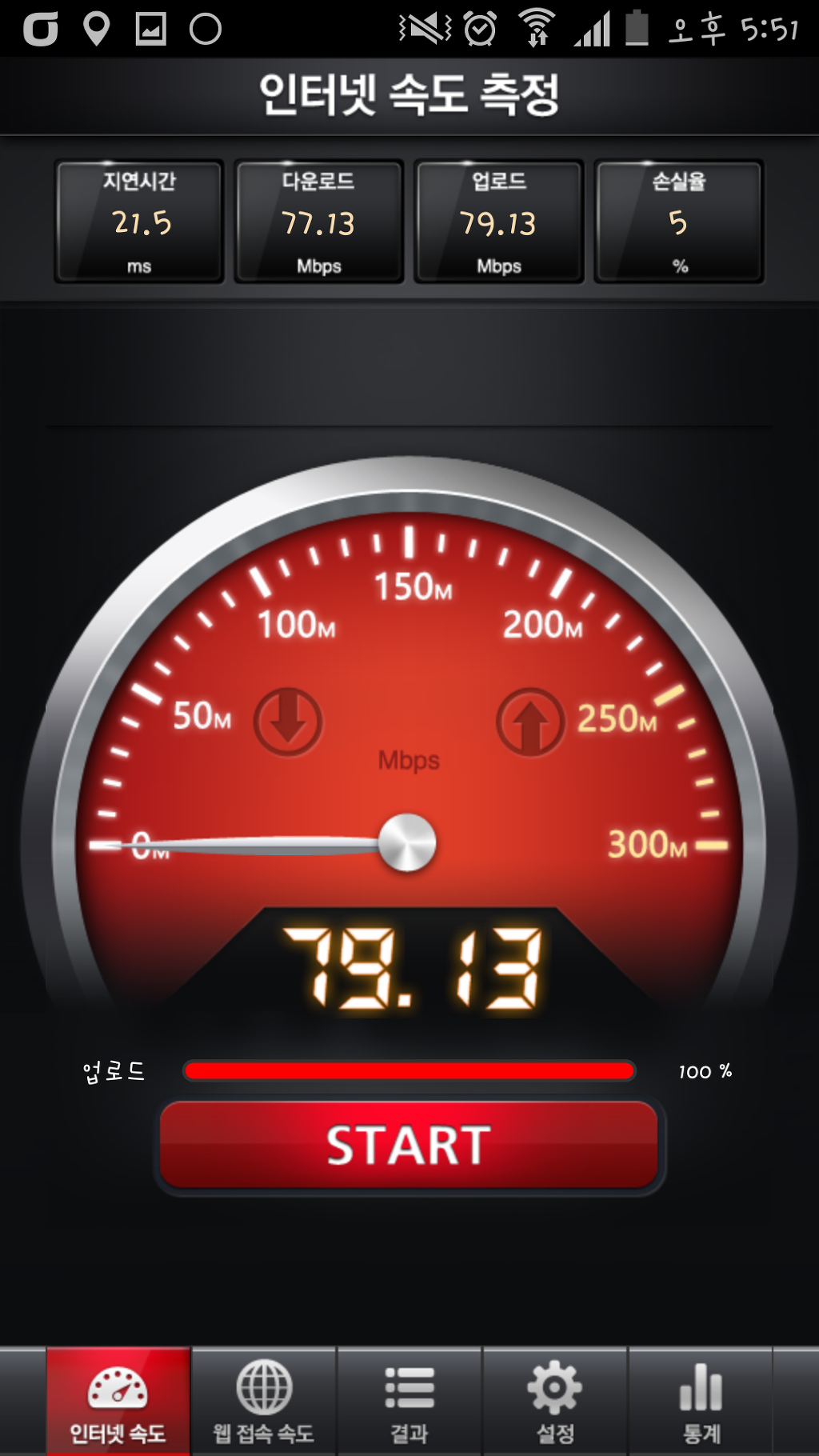
좌측이 5기가, 2.4기가 대역입니다.
5기가는 43->79 Mbps로 속도가 늘었고, 2.4기가는 0.5 -> 22.42 Mbps로 속도가 늘었네요.
갈수록 집에서 사용하는 기기가 많아지고, 유무선 공유기는 남아나서 해보았는데,
생각보다 만족도가 높네요. 특히, 작은 방에서 속도가 빨라진 걸 보고 진작 할 걸 그랬다는 생각이 드네요.^^
IPTIME 유무선 공유기가 남는게 있는 분들은 꼭 시도해보시길 추천해드립니다.
올해 초 불어 닥친 아이폰, 옴니아2 등의 스마트폰 열풍으로 무선 인터넷 사용량이 급격히 증가하고 있다. 또한, 노트북 시장도 호황을 누리면서 사무실은 물론 일반 가정에서도 무선 인터넷을 선호하는 추세이다. 사무실이나 가정에서 이러한 무선 인터넷을 사용하기 위해 반드시 필요한 기기가 바로 ‘인터넷 유무선 공유기(이하 공유기)’다. 이 공유기는 사무실 또는 집으로 들어오는 인터넷 라인에 연결하여 무선 신호로 송출하면서, 여러 대의 컴퓨터가 하나의 인터넷 라인을 공유해 동시에 인터넷 접근이 가능케 하는 역할을 한다. 흡사 유선 전화 라인을 브릿지하여 여러 대의 전화기를 사용할 수 있도록 하는 방식과 비슷하다(물론 전화를 동시에 사용할 순 없다).

얼마 전 만해도 이러한 공유기를 사용하려면 네트워크나 인터넷에 관한 전문지식이 필요했지만, 최근에는 기능이나 옵션 설정을 간소화한 공유기 덕에 누구라도 손쉽게 사용할 수 있게 됐다. 하지만, 공유기를 통한 무선 인터넷 환경은 무작정 사용하기에는 위험한 요소가 존재한다. 바로 보안 문제다. 즉, 공유기에서 무선 인터넷에 대한 보안 옵션(접근 암호)을 걸어두지 않으면, 누구라도 공유기를 통해 자신의 컴퓨터와 인터넷에 접근할 수 있다.
이를 예방하기 위해서는 이 공유기에 관한 기본적인 정보와 상식이 필요하다. 그렇다고 전문적이거나 어려울 건 없으니 걱정할 필요 없다. 유무선 공유기가 이제 일상적인 컴퓨터 주변기기로 정착하고 있으니만큼 기본적인, 그러나 꼭 필요한 지식을 갖추도록 하자.
지금은 인터넷이 일상이 되어 대부분 컴퓨터를 켜면 즉시 인터넷에 연결할 수 있다. 하지만, 불과 몇 년 전만 하더라도 인터넷 접속하려면 여러 가지 요소가 필요했고, 과정도 복잡해 우리 같은 일반인들은 쉽게 접근할 수 없었다. 기본적으로 인터넷은 이를 제공하는 업체, 즉 ISP(Internet Service Provider)가 서비스하고 사용자는 컴퓨터 등을 통해 접속한다. 컴퓨터 내부 부품 중 랜 카드(또는 네트워크 어댑터)에 연결된 인터넷 케이블을 통해 데이터가 이동하는 것이다.

인터넷에 연결되는 과정을 간략히 설명하면, 우리 집 컴퓨터에서 나온 인터넷은 해당 지역의 ISP 업체가 운영하는 인터넷 서버로 올라가고, 이는 다시 우리나라 인터넷 연결이 총 집결되는 최상위(도메인) 서버를 거쳐 국내 또는 국외 사이트로 뿌려진다. 지난 2003년 1월에 발생한 ‘인터넷 대란’이 바로 이 최상위 도메인 서버(서울 혜화동 소재)에 발생한 문제 때문이었다. 집으로 들어오는 전기가 끊기면 집에 있는 모든 가전기기를 사용할 수 없는 이치와 동일한 것이다.

넷피아 제공
현재 우리나라에서 인터넷 서비스를 제공하는 주요 ISP로는 KT한국통신(메가패스)과 LG파워콤(엑스피드), SK브로드밴드 등이 있다.
우편물을 목적지까지 보내기 위해 주소가 필요한 것처럼, 인터넷에 있는 무수히 많은 사이트를 제대로 찾아가기 위해서도 고유한 주소가 필요하다. 사이트뿐 아니라 우리가 지금 사용하는 컴퓨터도(인터넷에 연결돼 있다면) 모두 고유의 주소를 가지고 있다. 이를 ‘IP 주소’라 한다. IP란, Internet Protocol의 약자로 쉽게 말해 인터넷 연결을 위한 통신규약(protocol)에 따른 주소이다. 전 세계에 있는 모든 컴퓨터는 이 IP 주소를 기준으로 구분된다. 이에 따라 인터넷에 접속하기 위해서는 반드시 IP 주소를 가져야 하며, 이는 앞서 얘기했던 ISP에 의해 할당된다.
IP 주소는 3자리 숫자가 4마디씩 연결된 형태다. 예를 들어, 111.222.333.444와 같은 모습이며, 각 마디는 255를 넘지 못한다. 실제로 지금 자신의 컴퓨터가 어떤 IP 주소를 가졌는지 확인하려면, 윈도우 운영체계의 ‘시작’ 버튼→ ‘실행’→‘cmd’ 입력/엔터→명령어 창에서 ‘ipconfig’라는 명령어를 실행하면 된다.

흔히 사용하는 윈도우 운영체계는 인터넷에 연결되면 자동으로 IP 주소를(해당 ISP 업체의 서버로부터) 할당 받도록 설정돼 있다. ISP 업체에서는 자사 서비스에 가입한 사용자에게 가입한 회선 수, 즉 IP 주소 수에 따라 비용을 책정한다. 가정에는 ‘1가구 1IP 주소’가 일반적이므로, 이론상 1대의 컴퓨터만 인터넷에 연결할 수 있다. 따라서 원칙적으로 인터넷에 연결하려는 컴퓨터 수만큼 IP 주소가 필요하고, 이는 각 ISP 업체에서 할당/제어한다.
인터넷 공유기는 정확히 ‘인터넷 IP 주소 공유기’이다. 즉, 하나의 IP 주소를 여러 대의 컴퓨터가 공유해서 인터넷에 접속할 수 있도록 하는 역할을 하는 것이다. 사실 ISP 업체 입장에서 보면 이 때문에 IP 주소 판매 수익이 줄어드니 달가울 게 없지만, ‘1가구 2PC’ 시대로 접어들면서 사용자에게는 유용한 주변기기로 인식되고 있다.
다시 한번 강조하지만, ‘인터넷 연결을 위해서는 반드시 유일한 IP 주소가 있어야 한다’는 것. 가장 중요한 내용이니 꼭 기억하기 바란다.
앞서 언급했듯이 공유기는 하나의 인터넷 라인, 즉 하나의 IP 주소로 여러 대의 컴퓨터를 인터넷에 연결하도록 하는 네트워크 기기다. 전기 멀티 탭을 떠올리면 이해가 쉽다. 공유기의 기본 원리는 이러하다.
ISP 업체로부터 할당된 IP 주소(공인 주소)를 공유기에 설정하고 그 공유기에 각 컴퓨터를 연결하면, 컴퓨터에 각각의 IP 주소(가상 주소)가 자동 할당되어 각 컴퓨터가 공유기를 거쳐 동시에 인터넷에 접속되는 것이다.

이때 공유기는 공인 IP 주소를 가상 IP 주소(인터넷→공유기→컴퓨터)로, 또는 그 반대로(컴퓨터→공유기→인터넷) 변환해주는 역할을 하는데, 이를 네트워크 용어로 ‘NAT(Network Address Translation)’라 한다. 즉, 네트워크 IP 주소를 상황에 따라 번역/변환한다는 의미다.
그래서 공유기를 사용하는 환경에서 각 컴퓨터의 IP 주소를 확인해 보면, 대부분 192.168.xxx.xxx와 같은 가상 IP 주소 형식이 적용된다. 이 가상 IP 주소는 공유기가 설치된 그 환경에서만 통용되는 주소다. 예를 들어 A 공유기에 연결한 컴퓨터의 IP 주소가 192.168.0.10이라면, B 공유기의 컴퓨터에도 동일한 주소가 존재할 수 있다.

공유기는 또한 위와 같은 NAT 기능 이외에 네트워크 라인을 분배해주는 분배기(허브 또는 스위치) 역할도 담당한다. 그리고 결정적으로 유무선 공유기의 경우 무선 랜까지 사용할 수 있어 노트북이나 스마트폰 활용 시 매우 편리하다(요즘은 유무선 공유기가 기본이고 유선만 지원하는 공유기는 거의 없다). 무선 랜은 유선 랜과 비교해 케이블이 필요 없다는 것과 전송속도가 다소 느리다는 차이가 있다.
요즘 IT 트렌드의 이슈는 ‘사용자 접근성’이다. 제아무리 성능 좋고 기능 많아도 정작 사용하기 불편하면 사장된다. 인터넷 공유기도 마찬가지다. 그래서 요즘 출시되는 공유기는 네트워크 전문지식이 없어도 쉽고 간편하게 사용할 수 있도록 고안된다. 공유기를 구입하고 싶은데 사용법을 몰라 망설이고 있다면 걱정할 것 없다. 일단 구입하라.
제품마다 구성품은 대동소이하다. 공유기 본체와 전원 케이블, 랜 케이블, 관련 CD(설명서 등의 문서가 들어 있다) 등이 전부다. 그만큼 별것 아니라는 의미다. 컴퓨터에 연결된 랜 케이블을 뽑아 공유기 뒷면의 ‘WAN’ 포트에 꽂는다. 그리고 공유기에 전원을 연결한다. 이윽고, 전원 LED와 네트워크 LED가 점등/점멸되면 물리적인 설치는 완료된 것이다. 간단하다.

자, 다음으로 제품에 동봉된 랜 케이블을 공유기 뒷면의 ‘LAN’ 포트 중 하나에 꽂고 컴퓨터에 연결한다. 앞서 말한 대로, 공유기는 기본적으로 NAT 기능이 돌고 있어 컴퓨터를 연결하면 자동으로 가상 IP 주소를 할당한다. 그러니 컴퓨터 네트워크 설정이 ‘자동으로 IP 주소 받기’로 되어 있다면(기본 설정), 그대로 인터넷에 연결할 수 있다. 말 그대로 ‘플러그 앤 플레이(Plug & Play)’다.
이때 해당 컴퓨터에서 IP 주소를 확인하면 십중팔구 192.168.xxx.xxx로 되어 있을 것이다. 이후로 컴퓨터를 추가 연결하면 IP 주소의 4번째 숫자만 바뀌며 자동 설정된다. 기본적인 유선 랜 공유 설정은 이게 전부이다.
무선 랜 설정도 그리 어렵지 않다. 공유기에 무선으로 연결되려면 노트북 등에서 무선연결 대상(SSID)을 선택해야 하는데, 대부분의 공유기는 제품 이름을 SSID로 기본 설정해 둔다. 따라서 노트북의 무선 랜을 켜고 무선 네트워크를 검색하여 해당 SSID를 선택해 연결하면 된다. 물론, 이 경우도 유선 랜과 마찬가지로 192.168.xxx.xxx 형식의 IP 주소가 할당된다.
SSID는 공유기 설정 페이지에서 원하는 이름으로 변경할 수 있다(변경 후에는 다시 연결해야 한다). 공유기 설정 페이지는 일반적으로 가상 IP 주소의 맨 첫 번째 주소에 할당된다. 예를 들어, 유무선으로 공유된 컴퓨터에 192.168.10.5라는 IP 주소가 설정됐다면, 공유기 설정 페이지는 192.168.10.1이다. 우선, 설정 페이지에 접속했다면 가장 먼저 이 페이지에 대해 암호를 걸어두는 게 좋다. 누군가가 무선 랜으로 연결해 공유기에 접근할 수 있기 때문이다.

이후 자세한 공유기 설정은 설명서나 제조사 웹 사이트 등을 참고하면, 능히 스스로 처리할 수 있을 것이다(일반 적인 사용환경인 경우).
여기서 잠깐!
때에 따라, 컴퓨터에 연결해 사용하던 랜 케이블을 공유기에 꽂으면 인터넷이 아닌 해당 ISP 업체의 웹 페이지만 접속되는 일도 있다. 이는 ISP 업체가 제공하는 일종의 보안 서비스로, 해당 컴퓨터의 랜 카드(또는 랜 칩)의 고유 번호(MAC 주소라 한다)를 등록하여 다른 컴퓨터의 네트워크 접근을 제한할 수 있다. 공유기에도 이러한 고유 번호가 들어 있어, ISP 업체 서버에서 이를 다른 컴퓨터로 인식하기 때문이다. 이런 때에는 해당 ISP 업체에 문의하여 ‘MAC 주소를 변경하겠다’고 요청하면, 해당 랜 케이블에 연결된 기기(컴퓨터든 공유기든)의 MAC 주소를 다시 등록하게 된다.
유선 랜만 사용하겠다면 상관없지만, 무선 랜까지 사용하겠다면 네트워크 보안에 특히 주의해야 한다. 누구라도 노트북으로 공유기를 검색, 연결하여 인터넷은 물론 자신의 컴퓨터로도 접근할 수 있기 때문이다. 따라서, 무선 랜을 연결할 때마다 암호를 입력하게끔 해야 한다. 귀찮지 않겠느냐고? 사실 귀찮아도 해야 한다. 무선 랜을 사용할 것이라면….
무선 랜 암호 역시 공유기 설정 페이지에서 설정할 수 있다. 무선 랜 암호는 암호화 방식에 따라 여러 가지로 설정할 수 있는데, 어느 방식이든 하나를 선택해서 원하는 인증키(암호)를 입력해 두면 된다. 가정이라면 인증 수준은 ‘개방/공유’ 모드, 암호화 방식은 ‘WEP’ 정도가 적당하다. 노트북 등에서는 해당 공유기의 무선 인증 암호를 저장해 두면 번거롭게 매번 연결 암호를 입력할 필요가 없다. 참고로, 암호 강도 순으로 보면 WEP < WPA < WPA2 이다.

이외에, 무선 랜 암호를 설정했다 하더라도, 앞서 언급한 공유기 설정 페이지 로그인 암호도 걸어두는 것이 바람직하다.
혹시 무선 랜 암호를 잊어버렸다면 설정 페이지에서 새로 설정하면 되지만, 설정 페이지 로그인 암호를 잊었다면 방법이 없다. 설정을 초기화하는 방법 밖에…. 앞서 봤듯이 설정 자체가 그리 까다롭지 않으니 크게 걱정할 건 없다.
공유기 하나 사야겠는데, 뭐가 뭔지 어느 것이 좋은지 헛갈리기만 하다. 물론, 비싼 게 좋은 제품인 건 당연하다. 그렇다면 뭘 보고 구입해야 후회하지 않을까. 실제 인터넷 쇼핑몰 사이트의 사양 및 조건이 의미하는 바를 알아보도록 하자.

우선 유무선 공유기는 국내외 여러 제조사가 생산하는데, 아무래도 국내 제조사 제품이 사후 기술지원 측면에서라도 다소 유리하다 할 수 있겠다. 품질 또한 유명 국외 제품에 견주어 전혀 손색이 없다.
다음으로 무선 랜 통신 규격을 체크한다. 당연히 최신 규격인 802.11n을 선택해야 할 것이며, 이는 최대 평균 100Mbps 속도를 제공한다(한 단계 아래인 802.11g는 54Mbps다). 단, 11n 규격의 통신 속도를 사용하려면 노트북 등의 무선 랜 어댑터 역시 11n 규격을 지원해야 한다.
802.11n 규격을 선택했고, 다음으로 안정적인 무선 랜 통신을 위한 안테나 수도 고려하는 게 좋다. 수신율 면에서 당연히 1개보다는 2개가, 2개보다는 3개가 좋다(그에 따른 가격 차이도 있다). 일반 가정이라면 2개 안테나면 충분하고, 넓은 공간이라면 3개 안테나 제품이 적합하다. 물론 안테나가 1개라고 해서 속도가 느린 것은 아니니 공간이 협소하다면 1개로도 쓸 만하다.
아울러 유선 랜 포트가 몇 개 인지도 확인해야겠다. 다만, 최근 제품이라면 대부분 4개를 제공하니 고민할 여지는 많지 않다. 유선 랜을 사용하면서 내부 컴퓨터끼리 데이터 전송할 기회가 많다면, 기가비트(1000Mbps) 지원 제품을 선택하는 게 유리하다. 하지만 그만큼 가격은 비싸니 일반 가정이라면 100Mbps 일반 공유기만으로도 부족할 것 없다.
여기서 잠깐!
기가비트 속도(1000Mbps, 1Gbps)를 이용하려면 공유기뿐 아니라 컴퓨터의 랜 카드는 물론이고 랜 케이블까지 이를 지원해야 한다. 따라서, 데스크탑이나 노트북을 구입할 때 랜 카드(또는 랜 칩)가 10/100/1000Mbps를 지원하는지 확인해야 한다. 아울러 랜 케이블도 유형에 따라 여러 가지로 나뉘는데, 일반적으로 사용하는 Cat5(카테고리 5) 케이블은 10/100Mbps 속도밖에 지원하지 않고, 그보다 상위 유형인 Cat5나 Cat6 케이블로 바꿔야 한다. 가정이라면 도전해 볼만 하지만, 사무실에서 기존 랜 케이블을 걷어내고 새 케이블을 깐다는 건 만만치 않은 작업이다.
이외에, 스마트폰이나 기타 무선 모바일 기기를 자주 사용한다면, WPS(Wi-Fi Protect Setup) 등의 부가 기능도 고려할 만하다. WPS는 버튼 하나로 무선 랜 설정을 더욱 쉽고 편리하게 해주는 기능이다. 또한 주기적으로 업데이트 지원(펌웨어 등)이 가능한지도 챙겨볼 옵션이다.
위의 조건에 맞는 공유기는 대략 3~5만 원 선에 판매되고 있으며, 네트워크 기기의 투박함을 탈피한 패셔너블한 제품도 많으니 자신의 취향이나 주변 분위기를 고려하여 선택하면 되겠다.
글 / IT동아 이문규 (munch@itdonga.com)
[IT동아]
이제는 가정이든 사무실이든 매장이든 인터넷 연결이 없어서는 안될 시대다. PC(데스크탑, 노트북)나 태블릿PC, 스마트폰 등 인터넷 (유무선)연결이 필요한 기기도 다양해지면서 '인터넷 공유기'가 필수 IT제품이 됐다.
일반적으로 '공유기'는 정확하게 '인터넷 IP주소 공유기'를 말한다. 인터넷에 연결되려면 모든 통신 기기는 고유한 IP주소를 확보해야 한다. 이 IP주소는 대개 인터넷 서비스 제공사(SKT, SK, 유플러스등)에 가입한 인터넷 상품에 따라 기본 1개씩 할당된다. 이게 '공인' IP주소다.

원칙적으로, 인터넷에 연결할 기기 수만큼 공인 IP주소를 확보(구매)해야 한다. 이에 공유기는 공인 IP주소 하나를 공유해, 여러 기기가 인터넷에 연결되도록 하는 네트워크 장비다. 전기 콘센트에 연결하는 멀티탭과 유사하다(역할은 유사하지만 기능은 좀 다르다).
즉 공인 IP주소 하나를 공유기 자체에 입력/설정하면, 이 공유기에 유무선으로 연결되는 모든 기기에는 가상 IP주소가 자동으로 할당된다. 사용할 수 있는 가상 IP주소 개수는 공유기의 초기 설정에 따라 다르지만, 대체적으로 약 60,000개 이상이다. 공유기에 연결된 모든 유무선 네트워크 기기는 각각 유일한 가상 IP주소를 갖지만, 인터넷에는 (공유기에 설정된) 공인 IP주소 하나를 통해 연결된다(공인 IP주소를 공유).

공유기는 이렇게 공인 IP주소 하나를 수만 개 이상의 가상 IP주소가 공유할 수 있도록 주소 전환 기능을 제공하는데, 이를 NAT(Network Address Translation, 나트)라 한다. 이 NAT 기능으로 인해 공유기를 기준으로, 인터넷 영역은 '공용 네트워크 구역', 공유기에 연결된 기기 영역은 '가상 네트워크 구역'으로 양분된다. 공유기에는 기본 방화벽 기능도 들어있어 두 구역을 완전히 분리함으로써 기본적인 보안도 책임진다.
예를 들어, 인터넷 서비스 제공사에게 받은 공인 IP주소가 200.200.200.200이라면, 이를 공유기 설정 웹페이지(웹브라우저 실행 후 공유기에 접속)의 IP주소 설정란에 입력, 설정한다.
그럼 공유기는 연결된 유무선 기기에 가상 IP주소 대역을 설정하고, 각 기기에 고유한 가상 IP주소를 자동 할당한다. 공유기 대부분, 가상 IP주소 대역으로 '192.168.xxx.xxx' 형식이나 '172.30.xxx.xxx' 형식을 적용한다. 이를 테면, 데스트탑에는 '192.168.0.2'이, 노트북에는 '192.168.0.3', 스마트폰은 '192.168.0.3', 태블릿PC는 '192.168.0.4' 등으로 순차 할당된다. 이렇게 가상 IP주소를 자동 할당하는데 (이전 기사로 다룬) DHCP 기능이 활용된다.

유선, 무선 연결 모두 해당되며, 유선은 공유기 본체에 제공되는 유선랜 단자 수 만큼(일반적으로 4개) 연결될 수 있으며, 무선의 경우 사실상 연결 수 제한은 없다(제한을 설정할 순 있다). 다만 무선 연결 수가 많아지면 공유기 성능에 따라 인터넷 속도나 안정성 등이 저하될 순 있다.
한편 여러 기능을 제공하는 고급 장비임에도 공유기 설치는 간단하다. 전원 케이블 꽂고, 이미 개통돼 있는 인터넷 라인을 공유기 내 '인터넷' 또는 'WAN' 단자에 꽂는다. 공유기 전원을 켜면 일단 기본 설정으로 동작하고, 유선이든(공유기 내 'LAN' 단자) 무선이든 연결하면 인터넷 사용은 바로 가능해진다.

다만 무선 연결은 접속 암호를 '반드시' 걸어둬야 한다. 그렇지 않으면 어느 누구라도 해당 공유기(의 무선 신호/SSID)로 무선 연결할 수 있기 때문이다. 특정 공유기에 무선 연결된다면, 그 공유기에 연결된 다른 기기에도 얼마든지 접근할 수 있다. 무선 암호는 공유기 설정 웹페이지 내 암호 항목 등에서 설정할 수 있다(각 공유기 설명서 참고).
최근 출시되는 공유기는 가격대가 다양해서, 1만 원대 보급형 제품부터 수십 만원이 넘는 고급 제품도 많다. 인터넷 공유기라는 본 기능은 같지만, 성능/기능/신호세기 등의 차이가 크다. 앞서 언급한 대로, 공유기는 여러 네트워크 기능/서비스를 모두 제공하는 고급 장비인 만큼, 이를 원활히 처리하려면 사양과 성능이 제법 좋아야 한다. 특히 연결된 유무선 기기가 많은 환경(사무실, 집객공간 등)이라면 더욱 그렇다.

공유기에는 무선 인터넷 신호를 전달하는 외부 안테나가 달려 있는데, 일반적으로 안테나 수가 많은 제품이 신호 감도가 좋다. 다만 외부 안테나 없이 내장 안테나만으로도 우수한 성능을 발휘하는 일부 고급 공유기도 있다. 이외 공유기 본체에 무선신호 확장기(새틀라이트)를 연결해, 무선 인터넷 감도와 범위를 강화하는 공유기도 있다.
기억할 건, 공유기는 'IP주소 하나를 공유하는 네트워크 장비'.
글 / IT동아 이문규 (munch@itdonga.com)
[IT동아 김영우 기자] IT 전반에 관한 의문, 혹은 제품 및 서비스의 선택에 고민이 있는 독자들의 문의 사항을 해결해드리는 ‘IT애정남’입니다. 스마트폰이나 노트북, 태블릿 등을 이용, 처음으로 쓰는 와이파이에 접속을 하고자 한다면 암호를 입력해야 합니다. 그런데 일부 단말기(아이폰 등)의 경우는 복잡한 암호를 올바르게 입력했는데도 보안이 취약하다는 경고 메시지가 뜰 때가 있습니다. 왠지 겁이 나는데 그냥 이용해도 될까요? 이번에 사연을 주신 kincmsXXX님의 문의 내용은 다음과 같습니다(일부내용 편집).

안녕하세요! 궁금한 게 있습니다. 와이파이 접속하는데 암호 입력하는 방식인데도 보안이 취약하다며 저런 메시지 나오는데 자세히 알려주세요! 스샷 첨부합니다.
안녕하세요. IT애정남입니다. 저희 기사를 애독해 주셔서 감사합니다. 우선은 와이파이 접속 비밀번호를 왜 걸어야 하는 지부터 설명하고자 합니다. 동일한 공유기의 와이파이에 접속한 스마트폰이나 노트북끼리는 서로 네트워크를 공유하기 때문에 상대 기기로 접근해 데이터를 주고받기가 용이합니다. 이는 달리 말하면 상대 단말기로 침투해서 개인정보를 탈취하거나 악성코드를 심기에도 쉬운 상태가 된다는 말입니다. 따라서 비밀번호 입력 없이 접속할 수 있는 개방형 와이파이나 너무 쉬운 비밀번호를 걸어 놓은 와이파이에는 접속하지 않는 것이 좋습니다.
그런데 최근에는 저런 와이파이 비밀번호를 해독하는 해킹기술도 너무 발달한 게 문제입니다. 그래서 와이파이 표준을 정하는 단체인 와이파이 얼라이언스(Wi-Fi Alliance)에선 보안성을 높이기 위해 와이파이 접속과 관련한 각종 보안 기술을 내놓았고, 그 수준을 계속 높이고 있습니다. 그게 바로 위 스크린샷에서 언급된 WPA/WPA2, AES 등입니다.
와이파이 도입 초기인 1997년에 등장한 보안 기술은 WEP(Wired Equivalent Privacy) 입니다. 그런데 WEP 기반의 암호화 기술은 너무 수준이 낮아서 아무리 어려운 암호를 걸어도 해커들이 금방 이를 해독하곤 했습니다. 그래서 2003년에 개발된 것이 WPA(Wi-Fi Protected Access) 인증 규약입니다. WPA에는 TPIK(Temporal Key Integrity Protocol)라는 암호화 기술이 적용되어 해킹이 어려워졌지요. 그런데 시간이 지나자 해커들은 이 역시 손쉽게 해킹하는 법을 개발했습니다.
그래서 와이파이 얼라이언스는 2006년에 WPA를 업그레이드한 와이파이 인증 규격인 WPA2를 선보였습니다. WPA2에는 기존의 TPIK 외에 AES(Advanced Encryption Standard)라는 암호화 기술이 적용됩니다. AES는 어지간해선 해킹이 거의 불가능하다고 하지요. 그래서 최근 등장하는 공유기에선 WPA2-AES 방식의 보안 옵션을 걸 것을 권장하고 있습니다.
그런데 질문자님의 경우, 접속하려는 공유기의 와이파이에 AES가 아닌 TPIK 암호화가 적용된 것 같군요. 그냥 이 와이파이에 접속하더라도 이용 자체에는 문제가 없습니다만, 아무래도 보안 면에선 좀 불안하죠. 그래서 요즘 나오는 일부 모바일 기기(아이폰, 아이패드 등)에선 암호화 수준이 낮은 와이파이에 접속하려고 하면 저런 경고 메시지가 표시됩니다.
다만, 주변에 이용할 수 있는 와이파이가 저것 뿐이고 그것이 공공장소용 와이파이라면 딱히 이 문제를 해결할 방법이 마땅치 않습니다(해당 장소의 전산 관리자에게 민원을 제기하는 방법도 있긴 함). 만약 집에서 사용하는 와이파이라면 해당 가정에 설치된 공유기의 보안 옵션을 바꿔서 저 문제를 해결할 수 있습니다.
현재 집에서 쓰고 있는 공유기의 내부 설정 메뉴로 들어가 보세요. 와이파이에 접속하고 있는 PC나 스마트폰의 웹브라우저 주소창에 공유기의 IP 주소를 입력하면 됩니다. 대개 192.168.100.1, 혹은 192.168.100.10으로 설정된 경우가 많습니다. 그 다음은 공유기의 관리자 암호를 입력해야 하는데 만약 사용자가 관리자 암호를 변경한 적이 없다면 공유기 본체의 바닥에 적힌 초기 암호로 접속 가능합니다. 만약 이런 방법으로 접속할 수 없다면 공유기 제조사에 직접 문의하시길 바랍니다.

공유기 설정 메뉴의 와이파이 암호 설정 메뉴에서 WPA2(AES), WPA(TKIP), WEP 등의 보안 옵션을 설정할 수 있는데, 이 중에서 당연히 WPA2(AES)를 추천합니다. 다만 WPA/WPA2(TKIP+AES)와 같이 혼합된 보안 옵션을 선택해야 할 때가 있는데, 이는 WPA2(AES) 기술을 지원하지 못하는 구형 단말기를 이용할 때 호환성을 높이기 위함입니다. 2000년대 초반에 나온 일부 구형 단말기는 WPA2(AES)가 적용된 와이파이에 접속을 할 수 없습니다. 이 경우엔 WPA/WPA2(TKIP+AES) 옵션을 선택하세요.
그리고 요 근래 출시된 신형 공유기 중에는 와이파이6(802.11ax)라는 최신 와이파이 규격을 적용한 제품도 있는데 이런 제품은 WPA2보다 보안성이 향상된 WPA3 인증 규격을 지원합니다. 아직 와이파이6 지원 공유기나 단말기가 많이 쓰이지는 않지만 앞으로는 점차 늘어날 것으로 보이네요. 삼성전자 갤럭시S10이나 S20 시리즈, 애플 아이폰11 시리즈 등이 와이파이6를 지원하는 대표적인 단말기이니 참고하시고요.
정리하자면, 아이폰이나 아이패드 등으로 와이파이 접속을 하고자 할 때 ‘보안이 취약함’ 경고가 뜬다면 그건 해당 와이파이의 보안성이 낮기 때문입니다. 여기서 말하는 보안성이 낮다는 의미는 비밀번호 자체의 간단함과는 상관없이 해당 와이파이에 걸린 ‘암호화 기술’의 수준이 낮아 해킹의 위험이 있다는 의미입니다. 와이파이의 암호화 기술 수준은 공유기 내부 설정 메뉴에서 설정할 수 있으니, 공유기 내부 설정 메뉴로 접근이 가능하다면 거기에서 WPA2(AES)나 WPA/WPA2(TKIP+AES) 보안 옵션을 선택하는 것을 권합니다. 그렇게 하면 와이파이 메뉴에서 보안 경고 메시지가 뜨지 않을 것입니다. 도움이 되었기를 바랍니다!
'IT애정남'은 IT제품이나 서비스의 선택, 혹은 이용 과정에서 고민하고 있는 독자님들에게 직접적인 도움이 되고자 합니다. PC, 스마트폰, 카메라, AV기기, 액세서리, 애플리케이션 등 어떤 분야라도 '애정'을 가지고 맞춤형 상담을 제공함과 동시에 이를 기사화하여 모든 독자들과 노하우를 공유할 예정입니다. 도움을 원하시는 분은 메일(pengo@donga.com)을 주시길 바랍니다. 사연이 채택되면 답장을 드리도록 하겠습니다.
글 / IT동아 김영우(pengo@itdonga.com)
[IT동아]
부모님 집 TV장식장에 숨어 있던 (인터넷)공유기를 찾아내, 온 집안 식구가 와이파이를 사용할 수 있도록 했다면(관련 기사 참고: http://it.donga.com/27420/), 이제 중요한 단계가 하나 남았다.
'와이파이 암호'를 설정하는 단계다.
기본적으로 와이파이는 신호를 탐지할 수 있는 모든 사람(혹은 기기)이 접속할 수 있기에 보안에 대단히 취약하다. 암호 없는 와이파이에 해커 등이 접속하면, 해당 와이파이에 연결된 모든 사람(혹은 기기)을 대상으로 '못된 짓'을 할 수 있다.
공유기 제품은 다양하지만, 와이파이 암호를 설정하는 방식은 사실상 거의 동일하다. 그리고 전문 지식이 없어도 얼마든지 마음 대로 변경할 수 있다. 공유기를 안 쓸지언정 암호 없이 쓰지는 말 것을 거듭 당부한다.

1) 공유기의 IP주소 알기
인터넷에 연결되는 모든 기기는 유일한(중복되지 않는 숫자 배열) IP주소를 갖는다. '주소'라는 단어에서 알 수 있듯, 이 주소를 알아야 해당 기기로 접근할 수 있다.
공유기는 하나의 인터넷 '공인' IP주소를 여러 기기가 공유해 인터넷에 연결되도록 하는 장비다. 이때 공유기는 여러 기기에 '가상' IP주소를 할당하고, 여러 기기는 이를 자신의 IP주소로 설정한다.
와이파이 암호를 변경하기 위해서는 먼저, 공유기 관리 웹페이지(이하 관리 페이지)를 열어야 하고, 그러러면 공유기의 IP주소를 알아야 한다.
이 관리 페이지는 노트북 등의 PC 화면으로 여는 게 보기 좋고 작업하기도 편하다(화면이 작긴 하지만 스마트폰으르도 물론 가능하다). 노트북 와이파이를 켜고 공유기에 무선 연결한다.
정상 연결되면 노트북은 공유기로부터 (가상) IP주소를 받는다. 대개 공유기가 할당하는 가상 IP주소는 '192.168.xxx.xxx ' 형식이다. (참고로, 이외에 가상 IP주소에는 172.16.xxx.xxx ~ 172.31.xxx.xxx 형식, 10.xxx.xxx.xxx 형식이 있다.)
노트북(MS 윈도우 설치 기준)에서 윈도우 시작 버튼을 누르고 'Windows 시스템' 항목의 '명령 프롬프트'를 실행한다. 노트북의 IP주소와 공유기 IP주소를 확인하기 위함이다.
명령 프롬프트가 실행되면, 'ipconfig' 명령을 입력하고 엔터를 친다.('ipconfig'는 윈도우의 IP주소 설정 상황을 확인하는 명령어다.)
결과 화면 중 '무선 LAN 어댑터 Wi-Fi' 부분의 'IPv4 주소'와 '기본 게이트웨이'를 확인하면 된다.

'IPv4 주소'가 노트북의 IP주소이고, '기본 게이트웨이'가 바로 공유기의 IP주소다(192.168.100.1). 외우기 어렵다면 기록해두자. 이후로로 종종 필요한 정보다.
2) 공유기 관리 페이지 열기
이제 노트북의 인터넷 웹브라우저를 실행하고, 주소창에 공유기 IP주소를 입력한다. 이내 관리 페이지가 출력되고, 로그인 계정과 암호를 묻는 창이 뜬다. (로그인 창 없이 기본 정보를 보여주는 공유기도 있다. 어쨌든 뭔가 설정하려면 관리자 계정으로 로그인해야 한다.)

관리 페이지 로그인 역시 반드시 암호를 걸어 봉쇄해야 하는데, 이에 관해서는 아래에서 자세히 다룬다. 로그인 계정은 대개 'root' 혹은 'admin'로, 암호는 없거나 '1111'이나 '1234' 등 단순 조합으로 기본 설정돼 있다. 로그인 계정과 암호 관련 정보는 공유기 설명서에 '분명' 적혀 있을 테니 찾아보라.
3) 와이파이 암호 페이지 열기
관리 페이지에는 여러가지 설정 옵션이 많다. 무슨 말인지도 몰라 어렵다. 공유기를 기본 용도로 사용하는 데는 몇 개 설정 옵션만 알면 된다. 와이파이 암호 설정도 그 중 하나다. 설정 방법은 간단하지만, 암호 조합은 간단히 설정하면 안된다.
와이파이 암호 설정은 가장 기본/기초가 되는 작업이라, 설정 메뉴도 금방 찾으리라 예상한다(꼭꼭 숨겨 둬야 하는 메뉴가 아니다). '무선 보안', '무선 관리' 등과 비슷한 메뉴를 찾아보라.
와이파이 연결 암호를 설정하는 공간이 '분명히' 있다. 없을 리도, 없을 수도 없다. 와이파이 이름(SSID) 설정과 세트로 있는 게 일반적인 모습이다.

여기서 하나 알아둘 게 '보안 방식(혹은 인증 방식)'이다. 공유기 제품에 따라 표기 방식에 차이가 있겠지만, 기본 방식은 'WEP', 'WPA(혹은 WPA-PSK)', 'WPA2(혹은 WPA-PSK2)' 정도로 구분된다. 이와 함께, 와이파이 암호를 암호화하는 방식(알고리즘)도 한 쌍으로 엮인다.
이들 방식의 이론과 원리까지 자세하게 알 필요는 없고, 어떤 방식을 선택/설정하는지만 알아두면 된다.
암호 보안의 강도 WEP < WPA < WPA2 순이니 당연히 'WPA2'를 선택하고, 암호화 방식은 'AES'나 'CCMP(혹은 AES- CCMP)'를 선택하면 된다.
정리하면, WPA2 + AES 다.
물론 이 암호 설정이 영원토록 완벽하게 안전한 건 아니지만, 아무나 자신 집 와이파이에 연결되지 못하도록 하기에는 큰 역할을 한다.
이제 암호 문자열을 조합해 입력해야 한다. 입력 조건은 공유기마다 다르겠지만, 8자 이상 + 영문/숫자 등으로 조합하면 무리 없다. (암호를 종이에 적어 거실 벽면에 붙이면 된다.) 와이파이 암호는 자주 변경할 필요는 없고, 왠지 바꿔야 할 것 같을 때 바꾸면 된다.
4. 암호 설정 확인하기
와이파이 암호가 제대로 설정됐는지 노트북이나 스마트폰으로 해당 와이파이에 다시 연결해 본다. 당연히 암호를 묻는 창이 나타나야 하며, 암호를 입력하지 않으면(혹은 암호가 틀리면) 연결되지 않음을 확인해야 한다.
암호가 걸린 와이파이 신호는 '열쇠' 모양의 아이콘이나 '보안'이라는 글자가 붙는다.
참고. 관리 페이지 로그인 계정/암호 설정하기
앞서 잠깐 언급한 대로, 공유기 관리 페이지는 관리자 계정과 암호로 로그인하도록 설정해야 한다. 그렇지 않으면 누구든지 와이파이로 접속해 공유기 설정을 마음대로 바꿀 수 있기 때문이다.
관리자 계정/암호 역시 관리 페이지에서 설정할 수 있다. 일반적으로 '관리자 계정/암호'나 '로그인 보안', '관리자 보안' 등의 메뉴로 구분돼 있다.
계정은 'root'나 'admin', 'user' 등으로 고정돼 암호만 변경하면 되는 경우도 있고, 계정과 암호를 모두 변경해야 하는 경우도 있다.

어느 것이든 관리자 계정과 암호는 확실하게 기억하거나 기록해둬야 한다. 이를 잊어버리면 공유기 자체를 공장초기화해야 관리 페이지에 로그인할 수 있다. 어찌 보면, 와이파이 암호보다 더 중요한 게 관리자 로그인 계정 암호다.
끝으로, 와이파이 암호와 관리자 계정/암호 등을 작은 메모리에 적어 공유기 바닥에 붙여두면 편하다.
글 / IT동아 이문규 (munch@itdonga.com)
[IT동아 이상우 기자] 우리는 전자기기를 사용하면서, 갑작스레 버벅이거나 느려졌다는 느낌이 들면 전원을 껐다 켜기도 한다. 대부분의 기기는 이처럼 전원을 껐다 켜는 것만으로 쾌적한 성능을 만들 수 있다. 이는 스마트폰이나 노트북 같은 제품은 물론, TV, 셋톱박스, 유무선공유기, IP카메라 등 데이터를 처리하는 기능이 있는 모든 제품에 해당한다.
전자기기를 장시간 켜놓을 경우 성능이 저하되는 이유는 크게 두 가지로, 발열과 메모리 때문이다. 우선 발열에 관해 먼저 이야기해보자. 전기를 사용하는 모든 제품은 열이 발생한다. 공급된 전기가 내부에 있는 회로와 부품을 거치면서 각 부품의 저항 때문에 열이 조금씩 발생한다. 우리가 과학 시간에 한 번쯤 들어봤을 '줄의 법칙'이다. 줄의 법칙에 따라 전류가 일정 저항을 가진 물체를 지나면 열이 발생하며, 시간이 길어지면 더 많은 총 열량이 발생한다.

이렇게 발생한 열이 초반에는 기기에 큰 영향을 미치지 않지만, 오랜 시간 작동하면서 기기 내부에 열이 쌓이면 성능에 영향을 주기 시작한다. 높은 열은 부품에 손상을 줄 수 있기 때문에 자체적으로 성능을 제한해 열을 줄이며, 이를 흔히 쓰로틀링이라고 부른다. 프로세서를 예로 들어보자. 데스크톱, 노트북, 스마트폰, 공유기, NAS 등 다양한 장치에 쓰이는 프로세서는 데이터를 한 번 처리할 때마다 전력을 소모한다. 이 말은 더 많은 데이터를 처리할 때는 그 만큼 더 많은 전력이 필요하고, 이에 따른 발열 역시 상승한다.
때문에 일정 수준 이상의 온도가 되면 프로세서는 자체적으로 처리 속도를 낮춰 발열을 줄인다. 온도를 낮추는 과정에서 성능을 제한하는 만큼 우리가 체감하는 성능 역시 낮아진다. 이렇게 해도 발열이 억제되지 않으면 안전을 위해 시스템을 자동으로 종료하기도 한다. 때문에 전자기기는 통풍구와 냉각팬을 이용해 공기를 순환하고 발열을 줄이기 위해 노력하고, 프로세서 제조사 역시 같은 성능을 내면서 발열을 줄인 모델을 선보이고 있다.

또 다른 이유는 메모리 과부하다. 데이터를 처리할 수 있는 기능을 갖춘 거의 모든 기기는 이러한 데이터를 임시로 저장하기 위한 메모리를 갖추고 있다. PC나 스마트폰 같은 기기는 물론, 공유기나 NAS 같은 기기도 데이터 처리를 메모리가 필요하다. 가령 공유기의 경우 스마트폰 등의 기기를 연결하면 보안 인증을 관리하고, 인터넷에 접속하는 과정에서 주고받는 데이터를 처리하는 등의 처리가 필요하다.
이러한 데이터 처리 과정에는 처리한 데이터나 자주 사용하는 데이터를 다음에 더 빠르게 불러와 사용할 수 있도록 임시로 저장하는 과정도 있는데, 이러한 과정이 반복되면 불필요한 메모리가 쌓이면서 결과적으로는 처리 속도가 느려진다. PC나 스마트폰에서 '메모리 정리' 기능을 실행해 쾌적한 사용 환경을 만드는 것처럼, 공유기나 모뎀 역시 전원을 껐다 켜는 것으로 메모리를 초기화해 작동 속도를 높일 수 있다. 또한, 일부 고급 공유기는 전용 소프트웨어를 통해 메모리 점유율을 확인하고, 이를 관리할 수 있는 기능을 제공하는 경우도 있다. 이 경우 따로 전원을 켜지 않고, 소프트웨어를 통해 메모리를 초기화 할 수 있기 때문에 쾌적한 사용 환경을 더 쉽게 만들 수 있다.

정리하자면 연산 기능이 있는 대부분의 전자기기는 주기적으로 전원을 껐다 켜는 것이 좋다. 전자기기는 작동 과정에서 필연적으로 열이 발생하고, 이를 제대로 식힐 수 없는 상황이면 부품의 수명에 영향을 줄 수 있다. 때문에 자체적으로 성능을 제한해 발열을 제한한다. 따라서 기기에 공기가 잘 순환하도록 설치하는 것이 좋고, 몇 분 정도 전원을 껐다 켜면 기기를 식힐 수 있어 일시적으로 느려진 작동 속도를 다시 높일 수 있다.
또한, 전원을 다시 켜는 것만으로 메모리에 쌓인 불필요한 데이터를 초기화할 수 있기 때문에 쾌작한 작동 환경을 만들 수 있다.
글 / IT동아 이상우(lswoo@itdonga.com)
[IT동아 남시현 기자] 유무선 공유기는 LAN 포트를 지원하는 컴퓨터에 유선으로 네트워크를 제공함과 동시에, 와이파이(Wi-Fi)를 지원하는 기기에 무선으로 네트워크를 제공한다. 유선 연결은 케이블을 통해 연결하는 것이므로, 케이블 길이에 따른 위치적 제약이 있지만, 안정적인 인터넷 속도를 제공한다.
반면 무선 네트워크는 공유기에 장착된 안테나로 신호를 출력하고, 단말기가 이를 수신하는 방식으로 인터넷을 사용한다. 그래서 공유기와 수신 기기가 멀수록 인터넷 속도가 떨어지고, 콘크리트 벽 같은 장애물이 있을수록 수신 감도가 떨어진다.
각기 다른 위치에 있는 2개의 공유기가 1개처럼 동기화돼 신호를 전달하는 메시 와이파이나, 와이파이 확장기를 사용하면 와이파이 수신 감도가 떨어지는 음영 지역을 간단히 해결할 수 있다. 하지만 메시 와이파이나, 확장기라는 것 자체가 공유기에 대한 기반 지식이 있어야 하고, 추가 제품을 구매해야하니 손쉬운 해결책이라고 보기는 어렵다.
다행히 메시 와이파이나 확장기를 이용하지 않고, 와이파이 수신 감도를 조금이나마 끌어올릴 수 있는 방법이 있어 간단히 소개해본다.
안테나 방향만 조절해도 수신 감도가 증가한다.

와이파이 공유기가 발산하는 신호는 무지향성이며, 안테나 기둥을 기준으로 원형(방사형)을 그리며 뻗어 나간다. 간단히 비교하자면 백열 전구가 발산하는 빛에 비교할 수 있다.
거실 중앙에서 백열전구를 켜면, 장애물이 없는 위치는 뚜렷하게 빛이 도달한다. 물론 거리가 멀수록 빛은 어두워진다. 벽이 가로막고 있는 위치는 직접적으로 빛이 도달하지는 않지만, 벽에 반사되어 오는 빛을 볼 수 있다. 와이파이 신호도 거의 비슷하다. 공유기가 보이는 위치에서는 신호가 강하고, 벽이 가로막고 있는 위치는 반사돼서 도달한다.
그런데 등잔 밑에 어둡듯, 전구도 꼭지쇠(아랫쪽 금속부)가 상대적으로 어둡다. 만약 전구가 보고 있는 방향을 바꾸면 어떨까? 수직으로 서 있는 전구를 수평으로 눕힌다면, 꼭지쇠를 바라보는 뒤쪽은 다소 어두워지겠지만, 유리구 방향은 조금 더 밝아진다. 빛이 도달하는 범위가 조금 더 넓어지는 것이고, 이는 공유기도 마찬가지다.

공유기에 장착된 안테나의 방향 조절이 가능한 것도 이러한 이유 때문이다. 안테나 방향만 조절해도 와이파이가 도달하는 범위를 조금이나마 넓힐 수 있다. 그러니 공유기 안테나를 자주 사용하는 방향으로 꺾어주면 속도와 안정성이 향상된다. 예시와 같이 벽에 부착해 전파를 아래로 내리는 것도 효과적이다.
특정 기기에 집중적으로 전파를 전달해주는 빔포밍(Beam Forming)

지금 사용 중인 공유기 라벨에 802.11 b/g/n이라고 쓰여 있거나, 네트워크 이름(SSID) 뒤에 '5G'라는 단어 없이 하나의 SSID만 제공하는 공유기는 와이파이 4 이하 규격 제품이다. 최소 7년 이상 지난 구형 공유기여서, 전파를 방사형으로만 출력하고, 안테나 방향을 바꿔도 전달 범위가 거의 변하지 않는다.
하지만 예시와 같이 동일한 SSID에 '5G'라는 단어가 하나 더 붙어 있다면, 와이파이 5(802.11 ac)와 와이파이 6(802.11 ax)가 적용된 공유기다. 해당 공유기는 자동으로 빔포밍(Beam Forming) 기능이 적용돼 보다 효과적으로 전파를 발산한다.
빔포밍은 연결된 기기에 더 많은 신호 에너지를 집중적으로 보내는 기능으로, 안테나가 전파를 레이저 빔처럼 쏜다. 그러니 구형 제품보다 훨씬 안정적으로 신호를 송신할 수 있고, 안테나 방향에 따른 수신 감도 차이도 분명하다.

동일한 위치에서 안테나 각도만 바꿔가며 수신 감도와 속도를 측정한 결과를 보자. 공유기 정면 방향으로 안테나를 두고, 정면 방향에 서서 측정했을 때에는 650Mbps(초당 81MB)와 -22dBm의 수신 감도를 보였다. 동일한 조건에서 안테나 방향을 상향 조정하니 520Mbps(초당 65MB)와 -45dBm으로 나타났다.
Mbps는 높을수록 속도가 빠르다는 의미며, dBm은 수치가 낮을수록 수신 감도가 양호함을 뜻한다. 안테나 방향만 바꿨을 뿐인데 속도와 안정성이 모두 향상됐다.
안테나 및 공유기 기능을 잘 이해하면 도달 범위를 손쉽게 늘릴 수 있다.
만약 지금 사용 중인 공유기가 802.11 b/g/n 기반이고, 주로 사용하는 위치에서 와이파이가 잘 연결되지 않는다면 진지하게 공유기 교체를 고려하자. 오래된 공유기를 사용하면 와이파이 도달 범위도 부족하고, 인터넷 속도도 제대로 나오지 않는다.
한편, 와이파이 5, 6 기반 공유기를 사용 중인데도 와이파이 속도나 감도가 부족하다고 느껴지면 안테나가 바라보는 방향을 주로 사용하는 방향으로 조절하자. 와이파이 5, 6을 지원하면서 안테나가 부착된 공유기라면, 방향 조절만으로 효과를 볼 수 있다.
추가로 덧붙이자면, SSID에 5G로 표기된 네트워크는 속도는 빠르지만 콘크리트 벽을 잘 뚫지 못한다. 만약에 안테나 조절로도 5G 도달 범위가 부족하다고 생각된다면 5G가 표기되지 않은 SSID, 2.4GHz 주파수에 연결해보자. 2.4GHz는 5G 대비 속도는 느리지만, 관통력이 좋아 도달 범위가 더 넓다.
따라서 공유기와 연결 기기 간에 장애물이 없다면 5G를 주력으로 연결하고, 장애물이 있다면 2.4G에 연결해 속도를 확보하자.
[IT동아 김영우 기자] 유무선공유기는 이제 거의 가정이나 사무실의 필수품이다. PC 외에 스마트폰, 태블릿, 각종 IoT 기기 등, 와이파이 접속 기능을 필요로 하는 제품이 부쩍 늘어났기 때문이다. PC 전문점 외에 마트, 문구점 등에서도 공유기를 취급할 정도다.
그런데 비슷하게 생긴 공유기라도 가격대가 천차만별이다. 어떤 제품은 1~2만원대에 팔리기도, 또 어떤 제품은 수 십만 원을 넘기도 한다. 공유기의 등급을 정하는 기준은 여러가지가 있지만 최근에 가장 눈에 띄는 건 AC750, AC2000 등으로 표기되는 수치다. 이건 무슨 뜻일까?

위 수치에서 ‘AC’는 최신 와이파이 기술 표준인 ‘IEEE 802.11ac’를 준수한다는 의미다. 이는 이전의 와이파이 규격인 IEEE 802.11n 규격 대비 빠른 데이터 전송 속도를 기대할 수 있다. 그렇다면 AC2000이라고 표기된 제품은 2,000Mbps의 속도로 와이파이 접속이 가능하다는 의미일까? 이것 역시 아니다. 공유기 제조사에서 강조하는 AC~ 수치는 해당 공유기가 낼 수 있는 최대 대역폭(데이터가 지나가는 통로)의 ‘합계’다.
최근의 공유기는 2.4GHz 주파수 대역과 5GHz 주파수 대역의 와이파이 무선 신호를 동시에 지원하는 ‘듀얼밴드’ 지원 제품인 경우가 많다. 2.4GHz 와이파이는 장애물에 강하고 신호 도달 범위가 넓지만 최대 속도가 낮으며, 5GHz 와이파이는 그 반대의 특성을 가지고 있다. 사용자의 노트북이나 스마트폰에선 이 두가지 와이파이 신호 중 하나만 선택해 인터넷에 접속할 수 있다.
공유기 제조사에선 이 2.4GHz 와이파이와 5GHz 와이파이 각각의 최대 대역폭을 합쳐서 AC~로 자사 제품의 사양을 표기한다. 이를테면 2.4GHz에서 300Mbps, 5GHz에서 866Mbps의 속도를 낼 수 있는 공유기는 300 + 866 = 1166으로 계산 한 후, 반올림하여 ‘AC1200급 제품’이라고 홍보하는 것이다.
앞서 이야기한 것처럼 사용자는 2.4GHz와 5GHz 와이파이 중 한 곳에만 접속할 수 있으므로, AC1200 제품에서 이용 가능한 가장 빠른 와이파이 접속 모드는 1200Mbps가 아닌 866Mbps(5GHz)가 된다. 그리고 사용자의 노트북이나 스마트폰이 802.11ac 와이파이를 지원하더라도 내부 사양에 따라 최대 접속 속도가 달라지므로 제품을 구매하기 전에 제조사에 문의해 보는 것이 좋다.

AC~ 수치가 높은 제품은 그만큼 수치가 낮은 제품보다 안테나 구성이나 내부 칩셋, 부가 기능이 충실하고 가격이 더 비싼 경우가 대부분이다. 예를 들어 2018년 12월 현재 인터넷 최저가 기준, AC750급(300 + 433Mbps) 공유기인 ipTIME A1004ns는 3만 7,700원에 살 수 있지만, AC2000급(300 + 1733Mbps) 제품인 넷기어 R6850은 12만 9,000원이다.
AC~ 수치가 높은 고급형 제품은 가격이 더 비싼 대신, 동시에 여러 장치로 데이터를 스트리밍 하여 접속자 수가 늘어나도 안정적인 통신이 가능한 MU-MIMO(Multi User Multiple Input Multiple Output) 기술, 사용자의 방향으로 전파를 집중시켜 음영지역을 최소화하는 빔포밍(Beamforming) 등의 고급 기술을 지원하는 경우가 많아 보다 안정적이고 빠른 접속 품질을 기대할 수 있다.
다만, 사용자의 노트북이나 스마트폰이 고속 와이파이 접속을 지원하지 않는 구형 제품일 경우, 접속 기기의 수가 적거나 좁은 공간에서 이용하는 경우 등이라면 보급형 공유기로도 큰 불편이 없을 수 있다. 반면, AC~ 수치가 높은 고급형 공유기는 최신 단말기를 주로 이용하거나 향후 단말기 업그레이드를 할 예정인 경우, 혹은 동시 접속자가 많거나 넓은 장소에서 쓸 때 제 몫을 톡톡히 한다. 자신의 이용환경 및 경제적 상황 등을 고려해 합리적인 선택을 하도록 하자.
글 / IT동아 김영우(pengo@itdonga.com)
[IT동아]
온가족에 모인 설 명절. 할아버지 집에 올 때마다 늘 손주들이 묻는다. 유튜브 등의 인터넷 동영상을 자주 보는 손주들에게 와이파이는 '한 여름 땡볕 아래 아름드리나무'다.
얼마 전에 최신 IPTV 서비스를 신청해 (인터넷) 공유기도 한 대 집안에 설치됐다는 소리를 듣긴 했지만, 할아버지는 한번 사용해 본 적 없다. 어디에 있는지조차 모른다.
무제한 데이터 요금제에 가입된 스마트폰이 아니라면, 혹은 가입된 스마트폰이라도 가정 내 공유기를 통해 와이파이로 연결하는 게 좋다. 초고속 인터넷과 IPTV 등이 들어온 집이라면, 웬만해서는 공유기 한 대는 어딘가에 놓여 있을 테다.

집안으로 들어오는 전기 배선이 '두꺼비집(전기차단기)'을 거쳐 벽면의 '전기 콘센트/멀티탭'을 통해 각 전기기기로 연결되는 모습과 비슷하다. 두꺼비집은 모뎀을(물론 정확한 역할은 다르지만), 전기콘센트/멀티탭은 공유기를 연상하면 된다.
모뎀과 공유기는 비슷하게 생겼지만, 곤충 더듬이 같은 안테나의 유무로 확연히 구분된다. 안테나는 당연히 와이파이 무선 신호를 주고 받기 위한 것이다. (안테나가 공유기 내부로 들어간 공유기도 간혹 있는데, 이 경우에는 사실상 제품 라벨로 확인할 수 밖에 없다.)

일반적으로 무선 안테나는 많을수록 와이파이 신호 송수신에 유리하고, 집안 구석구석까지 와이파이 신호가 닿는다. 와이파이 신호는 문이나 벽 등 장애물을 통과하면서 약해지기 마련이니, 가급적 뻥 뚫린 공간(주로 거실 등) 내 높게 설치하는 것이 좋다. 때문에 공유기가 TV장식장 안이나 구석, 바닥에 있다면 거실 벽이나 천장에 가깝게 부착하길 권장한다.
그래서 대부분의 공유기는 벽면에 부착, 설치할 수 있도록 별도의 스탠드/거치대가 같이 제공된다. 그리 무겁지도 않으니 높은 선반이나 에어컨 혹은 냉장고 위에 올려 놓아도 좋다. (모뎀은 TV장식장 안에 둬도 상관 없다.) 무선 안테나는 위로 나란히 각각 세워 둔다.
공유기에 무선으로 연결하기 위해서는, 노트북이나 스마트폰의 와이파이를 켜고, 해당 공유기의 'SSID(와이파이 이름)'를 찾아 선택해야 한다. 다만 주변, 옆집, 뒷집, 앞집 공유기의 SSID도 모두 잡히니 어느 게 우리 집 SSID인지 파악해야 겠다.

일반적으로 공유기 SSID는 본체 라벨(제품 바닥 스티커)에 기본 이름으로 표기돼 있으며(영어+숫자 조합 등), 사용자가 언제든 원하는 이름으로 변경할 수 있다. SSID를 한 눈에 알아볼 수 있을 이름으로 변경하는 것이 좋다.
SSID는 '공유기 관리 웹페이지'에서 변경할 수 있다. 공유기에 와이파이로 연결된 스마트폰이나 노트북 등으로 웹브라우저를 실행한 뒤, 인터넷 주소창에 공유기의 IP주소(일반적으로 192.168.0.1)를 입력하면 공유기 관리 웹페이지가 실행된다.
SSID는 영어 설정이 기본이지만, 공유기에 따라 한글 SSID를 지원하는 제품도 있다. 또 SSID는 여러 개를 만들 수도 있다. 최신 공유기라면 대개 공유기가 지원하는 와이파이 속도인 5GHz, 2.4GHz로 각각 나뉘어 2개 SSID가 설정돼 있다. (자세한 설정법은 강의 기사 - http://it.donga.com/117/ 참고)
참고로, 5GHz 와이파이는 인터넷 속도는 빠르지만 무선신호 범위가 좁은 반면, 2.4GHz는 속도는 5GHz보다 약간 느리지만 무선신호 범위가 넓다. 반드시 두 SSID를 사용해야 할 환경이 아니라면, 5GHz 또는 2.4GHz SSID 하나만 설정해도 괜찮다. (단 5GHz 속도는 와이파이에 연결되는 스마트폰이나 노트북 등에서도 이 속도를 지원해야 한다.)

인터넷 쇼핑몰 등에는 워낙 많은 공유기 제품이 판매되고 있어, 관련 정보가 없으면 어떤 걸 구매해야 할 지 막막할 뿐이다. 가격 비싼 게 좋은 공유기인 건 분명하지만, 사용환경과 용도에 맞게 3~4만 원대 공유기면 가정 내 사용에는 별 무리 없다.
제조사나 브랜드는 국내외 어느 것이든 큰 차이 없지만, 관리 웹페이지 구성(한글화)이나 사후 기술지원 등을 고려하면 국산 공유기를, 네트워크 전문업체 제품을 원한다면 외산 공유기를 선택하면 된다. 공유기는 안정적인 작동, 균일한 인터넷 속도를 보장해야 하기에, 무조건 싼 제품을 고려하는 건 바람직하지 못하다.
다음으로, 공유기 기본 사양을 확인해야 한다. 1) 유무선 공유 가능한지, 2) 현재 최고 무선속도 규격인 '802.11ac(기가 와이파이)' 지원하는지, 3) 안테나 개수가 몇 개인지(2개 이상 권장) 등은 반드시 챙겨야 한다. 무선속도 규격의 속도 순서는 802.11ac > 802.11n > 802.11g > 802.11b 순이다.
이외에 4) 공유기 뒷면 유선 랜 단자 수(일반적으로 4개), 5) 유선 랜의 기가비트 지원 여부 등도 따져볼만하다. 마지막으로, 6) 제품 디자인도 눈여겨 봐두면 좋다. 눈에 띄는 곳에 배치할 제품이니 이왕이면 집안 인테리어와 어울리는 공유기를 선택하면 된다.
끝으로, 위 가정용 공유기로 일반적으로 10 ~ 15개 무선 연결까지 감당할 수 있으나, 빠르고 원활한 인터넷 속도는 보장하지 못한다.
각 통신사의 운영정책에 따라 공유기에 연결되는 모든 유무선 기기의 수는 제한되는데, 이는 'MS윈도우 운영체제가 설치된 PC'를 기준으로 한다. 즉 윈도우가 들어가지 않는 스마트폰이나 태블릿PC, 프린터(복합기), 인터넷전화기 등은 제한 조건에 해당되지 않는다. 만약 윈도우가 설치된 PC 여러 대(통상 5대)가 공유기에 (유무선) 연결된다면, 통신사 과금정책에 따른 추가 비용을 부담해야 한다.
매우 중요한 사항 하나 더! 와이파이는 접속 암호를 걸어두길 강력 권장한다. (관련 강의 참고 : http://it.donga.com/21855/)
글 / IT동아 이문규 (munch@itdonga.com)
[용어로 보는 IT 2015년 개정판] 국내 스마트폰 사용자가 4,000만 명을 넘어서며 무선 인터넷 사용량이 급격히 증가했다. 또한, 스마트폰/태블릿PC로 인해 한동안 주춤했던 노트북 판매도 다시 살아나기 시작하면서 사무실은 물론 일반 가정에서도 무선 인터넷이 반드시 필요한 때가 됐다. 사무실이나 가정에서 이러한 무선 인터넷을 사용하기 위해 반드시 필요한 기기가 바로 ‘유무선 인터넷 공유기(이하 공유기)’다. 또는 AP라 부르기도 하는데, ‘Access Point’의 약자로, 공유기가 무선 랜 연결(access)을 위한 거점(point) 역할도 같이 하기 때문이다. 공유기는 사무실 또는 집으로 들어오는 인터넷 라인에 연결하여 무선 신호로 송출하면서, 여러 대의 컴퓨터가 하나의 인터넷 라인을 공유해 동시에 인터넷 접근이 가능케 하는 네트워크 기기다.

인터넷 공유기는 정확히 말하면 ‘인터넷 IP 주소 공유기’이다. 즉, 하나의 IP 주소를 여러 대의 컴퓨터가 공유해서 인터넷에 접속할 수 있도록 하는 역할을 하는 것이다(인터넷에 연결하기 위해서는 각 컴퓨터가 고유의 IP 주소를 갖고 있어야 한다). 원칙적으로는 인터넷에 연결하려는 컴퓨터 수만큼 인터넷 서비스 업체(KT, SKT, LGU+ 등)로부터 IP 주소를 추가 발급(비용 발생) 받아야 한다. 이 때문에 이들 업체 입장에서 보면 공유기 때문에IP 주소 판매 수익이 줄어드니 달가울 게 없지만, ‘1가구 2PC 시대’, ‘4,000만 스마트폰 사용자 시대’로 접어들면서 공유기는 이미 대세가 된 상태다.
앞서 언급했듯이 공유기는 하나의 인터넷 라인, 즉 하나의 IP 주소로 여러 대의 컴퓨터를 인터넷에 연결하도록 한다. 전기 멀티 탭을 떠올리면 이해가 쉽다. 다시 말해, 인터넷 서비스 업체로부터 할당된 IP 주소(공인 IP 주소)를 공유기에 설정하고 그 공유기에 각 컴퓨터를 연결하면, 각각의 컴퓨터에 고유한 IP 주소(가상 IP 주소 혹은 사설 IP주소)가 자동 할당됨으로써 각 컴퓨터가 동시에 인터넷에 접속할 수 있다.

이때 공유기는 공인 IP 주소를 가상 IP 주소(인터넷→공유기→컴퓨터)로, 또는 그 반대로(컴퓨터→공유기→인터넷) 변환해주는 역할을 하는데, 이를 네트워크 용어로 ‘NAT(Network Address Translation, 네트워크 주소 변환)’라 한다. 네트워크 IP 주소를 상황에 따라 공인, 가상 형태로 변환한다는 의미다.
그래서 공유기를 사용하는 환경에서 각 컴퓨터의 IP 주소를 확인해 보면, 대부분 192.168.xxx.xxx와 같은 가상IP 주소 형식이 적용된다. 이 가상 IP 주소는 공유기가 설치된 그 환경에서만 통용되는 주소다. 예를 들어 A 공유기에 연결한 컴퓨터의 IP 주소가 192.168.0.10이라면, B 공유기의 컴퓨터에도 동일한 주소가 존재할 수 있다.

공유기는 또한 위와 같은 NAT 기능 이외에 네트워크 라인을 분배해주는 분배기(허브 또는 스위치) 역할도 담당한다. 그리고 결정적으로 유무선 공유기의 경우 무선 랜(와이파이)까지 사용할 수 있어 노트북이나 스마트폰 활용 시 매우 편리하다. 이에 요즘은 유무선 공유기가 대부분이라 유선만 지원하는 공유기는 거의 없다. 무선 랜은 유선 랜과 비교해 케이블이 필요 없다는 것과 전송속도가 상대적으로 느리다는 차이가 있다.
요즘 IT 트렌드의 이슈는 ‘사용자 접근성’이다. 제아무리 성능 좋고 기능이 많아도 정작 사용하기 불편하면 사장된다. 인터넷 공유기도 마찬가지다. 그래서 요즘 출시되는 공유기는 네트워크 전문지식이 없어도 쉽고 간편하게 사용할 수 있도록 고안된다. 공유기를 구입하고 싶은데 사용법을 몰라 망설이고 있다면 크게 걱정할 것 없다.
제품마다 구성품은 대동소이하다. 공유기 본체와 전원 케이블, 랜 케이블, 관련 CD 등이 전부다. 그만큼 별것 아니라는 소리다. 컴퓨터에 연결된 랜 케이블을 뽑아 공유기 뒷면의 ‘WAN’ 포트에 꽂는다. 그리고 공유기에 전원을 연결한다. 이윽고, 전원 LED와 네트워크 LED가 점등/점멸되면 물리적인 설치는 완료된다. 참 쉽다.

이제 제품에 동봉된 랜 케이블을 공유기 뒷면의 ‘LAN’ 포트 중 하나에 꽂고 컴퓨터에 연결한다. 앞서 말한 대로, 공유기는 기본적으로 NAT 기능이 돌고 있어 컴퓨터를 연결하면 자동으로 가상 IP 주소를 할당한다. 그러니 컴퓨터 네트워크 설정이 ‘자동으로 IP 주소 받기’로 되어 있다면(MS 윈도우 운영체제의 기본 설정), 그대로 인터넷에 연결할 수 있다.
이때 해당 컴퓨터에서 IP 주소를 확인하면 192.168.xxx.xxx 형태일 것이다. 이후로 컴퓨터를 추가 연결하면 이 가상 IP 주소의 4번째 마디 숫자만 바뀌며 자동 설정된다. 기본적인 유선 랜 공유 설정은 이게 전부다.
무선 랜 설정도 그리 어렵지 않다. 공유기에 무선으로 연결되려면 노트북 등에서 무선연결 대상(SSID, ServiceSet IDentifier)을 선택해야 하는데, 대부분의 공유기는 제품 이름을 SSID로 기본 설정해 둔다. 따라서 노트북의 무선 랜을 켜고 무선 네트워크를 검색하여 해당 SSID를 선택해 연결하면 된다. 물론 이 경우도 유선 랜과 마찬가지로 192.168.xxx.xxx 형식의 IP 주소가 할당된다.
SSID는 공유기 설정 페이지에서 원하는 이름으로 변경할 수 있다(변경 후에는 다시 연결해야 한다). 공유기 설정 페이지는 일반적으로 가상 IP 주소 대역의 맨 첫 번째 주소에 할당된다. 예를 들어, 유무선으로 연결된 컴퓨터에 192.168.10.5라는 IP 주소가 설정됐다면, 공유기 설정 페이지는 192.168.10.1이다. 우선, 설정 페이지에 접속했다면 가장 먼저 이 페이지에 대해 암호를 걸어두는 게 좋다. 누군가가 무선 랜으로 연결해 공유기에 접근할 수 있기 때문이다.

이후 자세한 공유기 설정은 설명서나 제조사 웹 사이트 등을 참고하면, 능히 스스로 처리할 수 있을 것이다(일반 적인 사용환경인 경우).
유선 랜만 사용하겠다면 상관없지만, 무선 랜까지 사용하겠다면 네트워크 보안에 특히 주의해야 한다. 누구라도 노트북으로 공유기를 검색, 연결하여 인터넷은 물론 자신의 컴퓨터로도 접근할 수 있기 때문이다. 따라서, 무선 랜을 연결할 때마다 암호를 입력하게끔 해야 한다.
무선 랜 암호 역시 공유기 설정 페이지에서 설정할 수 있다. 무선 랜 암호는 암호화 방식에 따라 여러 가지로 나뉘는데, 어느 방식이든 하나를 선택해서 원하는 인증키(암호)를 입력해 두면 된다. 가정이라면 인증 수준은 ‘개방/공유’ 모드, 암호화 방식은 ‘WPA’ 정도가 적당하다. 노트북이나 스마트폰 등에서는 해당 공유기의 무선 인증 암호를 저장해 두면 번거롭게 매번 연결 암호를 입력할 필요가 없다.
참고로, WEP는 초기 무선 랜 암호화 방식으로, 보안 취약성 때문에 현재는 그리 권장되지 않는다. WPA는 WEP의 보안 취약성을 보완하기 위해 TKIP 보안 기술과 EAP 인증 기술을 추가 적용할 수 있다. WPA2는 WPA보다 개선된 암호화 방식으로 AES 암호화 기술이 추가됐다. 암호 강도 순으로 보면 WEP < WPA < WPA2 이다.

무선 랜 암호 이외에 공유기 설정 페이지 로그인 암호도 걸어두어야 한다. 혹시 무선 랜 암호를 잊어버렸다면 설정 페이지에서 새로 설정하면 되지만, 설정 페이지 로그인 암호까지 잊었다면 공유기 설정을 초기화하는 수 밖에 없다. 초기화 방법은 제품마다 다르니 설명서를 참고해야 한다.
공유기를 하나 사야겠는데, 뭐가 뭔지 어느 것이 좋은지 헛갈리기만 하다. 물론, 비싼 게 좋은 제품인 건 당연하다. 그렇다면 뭘 보고 구입해야 후회하지 않을까. 실제 인터넷 쇼핑몰 사이트의 사양 및 조건이 의미하는 바를 알아보도록 한다.

우선 유무선 공유기는 국내외 여러 제조사가 생산하는데, 아무래도 국내 제조사 제품이 사후 기술지원 측면에서라도 다소 유리하다 할 수 있겠다. 품질 또한 유명 국외 제품에 견주어 전혀 손색이 없다. 다음으로 무선 랜 통신 규격을 체크한다. 2015년 현재, 일반적인 사용 환경이라면 802.11n 규격을 지원하는 제품을 선택하면 된다. 이는 최대 평균 100Mbps 속도를 제공한다(한 단계 아래인 802.11g는 54Mbps다). 단, 11n 규격의 통신 속도를 사용하려면 노트북 등의 무선 랜 어댑터 역시 11n 규격을 지원해야 한다. 최근에는 11n 규격보다 빠른 802.11ac(기가 와이파이) 규격을 지원하는 제품도 등장해 대용량 멀티미디어 사용 환경에 적용할 수 있게 됐다.
적당한 통신 규격을 선택했다면 다음으로 안정적인 무선 랜 통신을 위한 안테나 수도 고려하는 게 좋다. 수신율 면에서 당연히 1개보다는 2개가, 2개보다는 3개가 좋다(그에 따른 가격 차이도 있다). 일반 가정이라면 2개 안테나면 충분하고, 넓은 공간이라면 3개 안테나 제품이 적합하다. 물론 안테나가 1개라고 해서 속도가 현저하게 느린 것은 아니니 공간이 협소하다면 1개로도 쓸 만하다. 아울러 유선 랜 포트가 몇 개 인지도 확인해야겠다. 다만, 최근 제품이라면 대부분 4개를 제공하니 고민할 여지는 많지 않다. 유선 랜을 사용하면서 내부 컴퓨터끼리 데이터 전송할 기회가 많다면, 기가비트(1Gbps, 1,000Mbps) 지원 제품을 선택하는 게 유리하다. 하지만 그만큼 가격은 비싸니 일반 가정이라면 100Mbps 일반 공유기만으로도 부족할 것 없다.
이외에, 스마트폰이나 기타 무선 모바일 기기를 자주 사용한다면, WPS(Wi-Fi Protect Setup) 등의 부가 기능도 고려할 만하다. WPS는 버튼 하나로 무선 랜 설정을 더욱 쉽고 편리하게 해주는 기능이다. 또한 주기적으로 업데이트 지원(펌웨어 등)이 가능한지도 챙겨볼 옵션이다. 위의 조건에 맞는 공유기는 대략 3~5만 원 선에 판매되고 있으며, 네트워크 기기의 투박함을 탈피한 패셔너블한 제품도 많으니 자신의 취향이나 주변 분위기를 고려하여 선택하면 되겠다.
글 / IT동아 이문규(munch@itdonga.com)
본 기사는 네이버캐스트(http://navercast.naver.com/)의 '용어로 보는 IT' 코너에도 함께 연재됩니다.
